Comment enregistrer et quitter vim
Comment enregistrer et quitter vim : 1. Utilisez les touches de raccourci pour enregistrer et quitter ; 2. Utilisez des commandes distinctes pour enregistrer et quitter ; 3. Utilisez les commandes automatiques pour enregistrer et quitter ; 4. Utilisez les touches de raccourci pour enregistrer le fichier.

Vim est un éditeur de texte très puissant, souvent utilisé pour éditer des fichiers texte sous l'interface de ligne de commande. Enregistrer et quitter est une opération très courante lors de l’édition de fichiers dans Vim. Cet article expliquera comment utiliser Vim Enregistrez et quittez le fichier dans l'éditeur.
Il existe plusieurs façons d'enregistrer et de quitter des fichiers lorsque vous utilisez l'éditeur Vim :
1 Utilisez les touches de raccourci pour enregistrer et quitter : maintenez la touche Maj enfoncée et appuyez sur la touche deux-points (:) en bas de la ligne de commande A. Le curseur deux-points (:) apparaîtra, c'est-à-dire lors de la saisie de Vim Indicateur du mode commande. Tapez ensuite wq et appuyez sur Entrée. Cela enregistrera le fichier et quittera Vim.
2. Enregistrez et quittez à l'aide d'une commande distincte : de même, entrez deux points (:) sur la ligne de commande inférieure, puis entrez la commande d'écriture et de sortie : wq et appuyez sur la touche Entrée. Cette commande enregistrera le texte et quittera éditeur vim.
3. Utilisez les commandes automatiques pour enregistrer et quitter : vous pouvez définir des commandes d'enregistrement et de sortie automatiques dans le fichier de configuration de Vim. Ouvrez le fichier de configuration (tel que ~/.vimrc) et ajoutez la commande suivante :
autocmd VimLeave * wq
Cette commande sera automatiquement enregistrée et fermée à la sortie de Vim.
En plus des méthodes ci-dessus, il existe d'autres touches de raccourci et commandes qui peuvent être utilisées pour enregistrer et quitter l'éditeur Vim :
- Utilisez les touches de raccourci pour enregistrer des fichiers : Appuyez sur Shift + zz. Ce raccourci enregistrera le fichier et quittera Vim.
- Pour enregistrer un fichier uniquement : Appuyez sur les deux points (:), puis tapez la commande w et appuyez sur Entrée. Cette commande enregistrera uniquement le fichier sans quitter Vim.
- Quitter sans enregistrer le fichier : Appuyez sur les deux points (:), puis entrez la commande q et appuyez sur Entrée. Cette commande quittera Vim directement sans enregistrer aucune modification.
Enregistrer et quitter Vim est une opération de base pour utiliser ce puissant éditeur. En maîtrisant ces méthodes et raccourcis, vous pouvez utiliser l'éditeur Vim plus efficacement et enregistrer et quitter les fichiers en cas de besoin.
Ce qui précède est le contenu détaillé de. pour plus d'informations, suivez d'autres articles connexes sur le site Web de PHP en chinois!

Outils d'IA chauds

Undresser.AI Undress
Application basée sur l'IA pour créer des photos de nu réalistes

AI Clothes Remover
Outil d'IA en ligne pour supprimer les vêtements des photos.

Undress AI Tool
Images de déshabillage gratuites

Clothoff.io
Dissolvant de vêtements AI

AI Hentai Generator
Générez AI Hentai gratuitement.

Article chaud

Outils chauds

Bloc-notes++7.3.1
Éditeur de code facile à utiliser et gratuit

SublimeText3 version chinoise
Version chinoise, très simple à utiliser

Envoyer Studio 13.0.1
Puissant environnement de développement intégré PHP

Dreamweaver CS6
Outils de développement Web visuel

SublimeText3 version Mac
Logiciel d'édition de code au niveau de Dieu (SublimeText3)

Sujets chauds
 1359
1359
 52
52
 Comment ajouter la touche Échap au clavier de votre iPad
Apr 16, 2023 pm 01:43 PM
Comment ajouter la touche Échap au clavier de votre iPad
Apr 16, 2023 pm 01:43 PM
Comment remapper CapsLock en ESC sur le clavier de l'iPad Êtes-vous prêt à faire de CapsLock la touche ESC sur votre iPad ? Voici tout ce que vous devez faire : Ouvrez l'application Paramètres sur votre iPad. Allez dans "Général", puis dans "Clavier". Allez dans "Clavier matériel". Sélectionnez "Touches de modification". Sélectionnez "CapsLockKey" et sélectionnez "Échap" comme touches de modification. Maintenant, vous êtes prêts à essayer la nouvelle touche ESC matérielle sur votre iPad en appuyant sur CapsLock. Accédez à n'importe quelle application qui utilise la touche Échap et vous pourrez la tester immédiatement, comme vi/vim. Vous pouvez désormais utiliser un clavier physique depuis
 Comment utiliser Vim pour supprimer des lignes paires ou impaires sous Linux
May 22, 2023 pm 05:07 PM
Comment utiliser Vim pour supprimer des lignes paires ou impaires sous Linux
May 22, 2023 pm 05:07 PM
La méthode de suppression des lignes paires est la suivante : :g/^/+1d La commande :gbobal est utilisée ci-dessus. Le format de la commande gbobal est le suivant : :[range]global/{pattern}/{command}commande globale. est en fait divisé en deux étapes : analysez d'abord toutes les lignes dans la plage spécifiée par [plage] et marquez les lignes correspondant à {motif}, puis exécutez la commande {command} dans l'ordre si les lignes marquées sont marquées pendant. l'opération de commande sur les lignes correspondantes précédentes, si vous supprimez, déplacez ou fusionnez, la marque disparaîtra automatiquement sans exécuter la commande {command} sur la ligne. {command} peut être une ex commande ou séparée par |
 Une brève analyse de 3 méthodes pour installer Vim sur Alpine Linux
Mar 24, 2023 pm 02:28 PM
Une brève analyse de 3 méthodes pour installer Vim sur Alpine Linux
Mar 24, 2023 pm 02:28 PM
Dans le développement PHP, l'utilisation de Vim est très courante. Cependant, vous pouvez rencontrer des problèmes lors de l'installation de Vim sous Alpine Linux. Cet article explique comment installer Vim sur Alpine Linux.
 Qu'est-ce que la commande vim save et exit ?
Aug 01, 2023 am 10:42 AM
Qu'est-ce que la commande vim save et exit ?
Aug 01, 2023 am 10:42 AM
Les commandes de sauvegarde et de sortie de vim sont ":wq", ":q!", ":wq!", ":q", ":qall!", ":w", ":w!", ":w filename ", ":x" et ":wq".
 Conseils Linux : annulez l'indentation automatique lors du collage dans vim
Mar 07, 2024 am 08:30 AM
Conseils Linux : annulez l'indentation automatique lors du collage dans vim
Mar 07, 2024 am 08:30 AM
Préface : vim est un puissant outil d’édition de texte, très populaire sous Linux. Récemment, j'ai rencontré un problème étrange lors de l'utilisation de vim sur un autre serveur : lorsque j'ai copié et collé un script écrit localement dans un fichier vierge sur le serveur, une indentation automatique s'est produite. Pour utiliser un exemple simple, le script que j'ai écrit localement est le suivant : aaabbbcccddd. Lorsque je copie le contenu ci-dessus et que je le colle dans un fichier vierge sur le serveur, ce que j'obtiens est : aabbbcccddd. Évidemment, c'est ce que vim fait automatiquement. nous. Formater l'indentation. Cependant, cet automatique est un peu inintelligent. Enregistrez la solution ici. Solution : définissez le fichier de configuration .vimrc dans notre répertoire personnel, nouveau
 Comment enregistrer et quitter vim
Aug 01, 2023 am 10:47 AM
Comment enregistrer et quitter vim
Aug 01, 2023 am 10:47 AM
Comment enregistrer et quitter vim : 1. Utilisez les touches de raccourci pour enregistrer et quitter ; 2. Utilisez une commande distincte pour enregistrer et quitter ; 3. Utilisez les commandes automatiques pour enregistrer et quitter ;
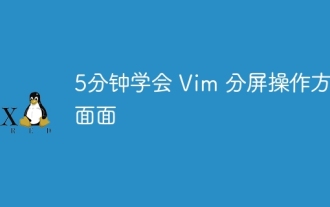 Apprenez tous les aspects du fonctionnement de l'écran partagé de Vim en 5 minutes
Aug 03, 2023 pm 03:20 PM
Apprenez tous les aspects du fonctionnement de l'écran partagé de Vim en 5 minutes
Aug 03, 2023 pm 03:20 PM
La fonction d'écran partagé de Vim est implémentée en fractionnant les fenêtres, ce qui est un excellent outil pour améliorer l'efficacité du travail. Que nous souhaitions afficher deux fichiers en même temps, ou afficher deux emplacements différents d'un fichier en même temps, ou comparer deux fichiers côte à côte, etc., cela peut être réalisé via un écran partagé, ce qui est très pratique pour le code. comparaison et copier-coller.
 Installez smbclient sur CentOS et vim sur CentOS
Feb 13, 2024 pm 04:30 PM
Installez smbclient sur CentOS et vim sur CentOS
Feb 13, 2024 pm 04:30 PM
Dans le système d'exploitation CentOS, smbclient et vim sont deux outils très couramment utilisés. smbclient est un outil client utilisé pour communiquer avec les serveurs SMB/CIFS, et vim est un puissant éditeur de texte. Cet article présentera en détail comment installer smbclient et vim. sur CentOS et fournissez quelques conseils d’utilisation associés. 1. Ouvrez un terminal et connectez-vous en tant qu'utilisateur root. 2. Exécutez la commande suivante pour mettre à jour la liste des packages système : ```yumupdate3. Exécutez la commande suivante pour installer smbclient : yuminstallsmbclient4 Le système vous demandera de confirmer l'installation, appuyez sur la touche y et appuyez sur la touche Entrée pour.



